Obwohl FileZilla einer der bekanntesten FTP-Clients auf dem Markt ist, wurde es in letzter Zeit von den Benutzern stark kritisiert, da es auf SourceForge gehostet wird, das den Ruf hat, Bloatware zusammen mit den Anwendungen zu verpacken. Das ist überhaupt nicht cool und viele Leute suchen jetzt nach alternativer Software, um FTP mit ihren Websites oder ihren Remote-Servern zu verwenden. Wenn Sie einer dieser Menschen sind, suchen Sie nicht weiter. In diesem Artikel teile ich die 7 beste Alternativen zu FileZilla, die Sie verwenden können:
Hinweis: Alle Anwendungen in diesem Artikel sind frei von Bloatware jeglicher Art, und jede bietet einige einzigartige Funktionen, die sie zu einer großartigen FileZilla-Alternative machen.
1. Cyberduck
Cyberduck ist so ziemlich die FTP-Lösung, die fast jeder Webentwickler liebt. Es bietet eine Einfach zu verwenden, saubere Schnittstelle. Die Verwendung der App ist ziemlich einfach und Sie sollten keine Probleme haben, selbst wenn Sie zum ersten Mal einen FTP-Client verwenden. Die App ist völlig kostenlos und Benutzer können Spenden an die Entwickler senden, wenn sie möchten. Neben FTP kann Cyberduck auch mit einer Vielzahl von Protokollen wie SFTP, WebDAV, S3, Google Cloud Storage und vielem mehr verwendet werden. Mit Cyberduck sind Sie also grundsätzlich auf alle Ihre Webentwicklungsanforderungen eingestellt.
Unter den zahlreichen Funktionen, die von der Anwendung angeboten werden, sind einige der bemerkenswertesten die Möglichkeit, Dateien über FTP in einem bevorzugten Editor eines Drittanbieters zu öffnen, unabhängig davon, ob Sie Text Wrangler oder Sublime Text verwenden oder einfach verwenden TextEdit auf dem Mac fühlt sich für Sie gut genug an, Cyberduck bietet Ihnen die Möglichkeit dazu Wählen Sie den Editor Ihrer Wahl um Ihre Dateien auch aus der Ferne zu bearbeiten. Cyberduck unterstützt auch Lesezeichen setzen, Außerdem ist es unglaublich einfach, die erstellten Lesezeichen zu organisieren.
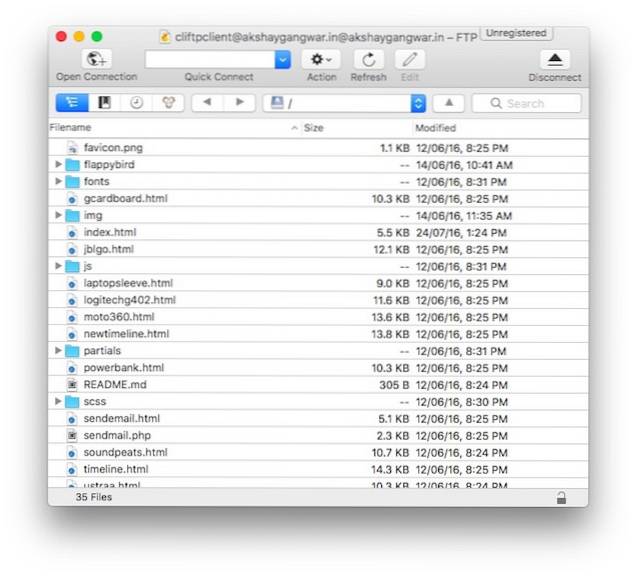
Eine der wirklich netten Funktionen der App ist die Möglichkeit, jede Datei in anzuzeigen Schneller Blick (durch Drücken der Leertaste), genau wie man eine lokal gespeicherte Datei auf ihrem System anzeigen würde. Der Unterschied besteht darin, dass Cyberduck es Benutzern ermöglicht, diese Funktion mit Remote-Dateien zu verwenden, und dies auch, ohne die Datei auf das System des Benutzers herunterzuladen. Es funktioniert auch mit einer Vielzahl von Zeichencodierungen und kann problemlos Dateien in Japanisch, Umlaute und Chinesisch anzeigen. Cyberduck unterstützt auch die gleichzeitige Übertragung von Dateien sowie das Caching, um die bestmögliche Leistung zu erzielen. jedes Mal. Insgesamt ist die App definitiv ein Muss, und es ist keine Überraschung, warum die meisten Webentwickler Cyberduck bevorzugen.
Verfügbarkeit: Windows und Mac als GUI-Client, Linux-Distributionen als CLI-Dienstprogramm
Installieren: Cyberduck (kostenlos)
2. Senden
Transmit ist der Goldstandard bei Mac-FTP-Clients und wird von fast jedem erfahrenen Mac-Benutzer jedem empfohlen, der nach einem sucht Funktionsreicher FTP-Client. Die App funktioniert auf jeden Fall großartig und die Benutzeroberfläche ist übersichtlich, obwohl sie nach den Standards der heutigen Apps, die Transparenz und andere visuelle Effekte verwenden, veraltet aussieht. Aus der Sicht eines Entwicklers (und seien wir ehrlich, Gelegenheitsbenutzer werden einen FTP-Client wie Transmit nicht wirklich verwenden) ist die App jedoch fantastisch. Neben FTP unterstützt Transmit auch Protokolle wie SFTP, WebDAV und S3.
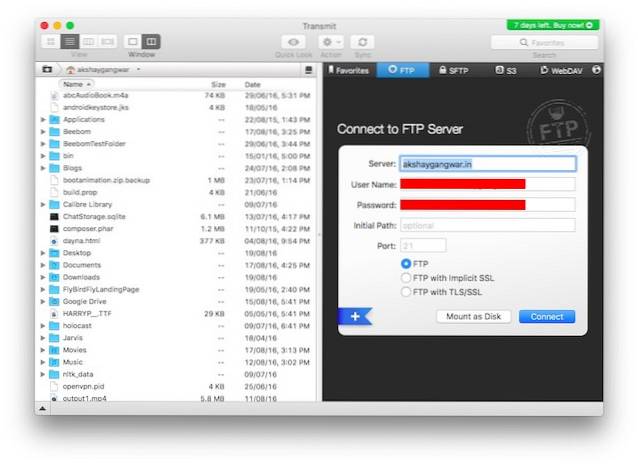
Einige der bemerkenswertesten Funktionen, die die App bietet, sind die Möglichkeit, lokale oder sogar entfernte Ordner als Favoriten zur App hinzuzufügen. Dies ermöglicht es Benutzern, zu bekommen Ein-Klick-Zugriff zu allen bevorzugten Ordnern und erhöht die Produktivität, während Sie die Zeit sparen, die erforderlich wäre, um zum Ordner zu gelangen, indem Sie dem vollständigen Pfad folgen. Mit der App können Benutzer auch direkt zum übergeordneten Verzeichnis für alle Ordner springen, in denen sie sich befinden. Übertragen bietet Benutzern auch die Möglichkeit dazu Etiketten hinzufügen Dateien genau so, wie Benutzer dies im Finder tun können, wodurch das Kategorisieren und Suchen von Dateien in der App erheblich vereinfacht wird.
Verfügbarkeit: Mac OS
Installieren: Senden ($ 34, 7 Tage kostenlose Testversion)
3. WinSCP
WinSCP ist für Windows das, was Transmit für den Mac ist. Es ist einer der bekannteste FTP-Clients für Windows und es ist nicht schwer zu verstehen warum. Die App funktioniert großartig und hat viele coole Funktionen. Neben FTP unterstützt die App Protokolle wie SFTP, SCP und WebDAV. Die Anwendung unterstützt Live-Bearbeitung Dies bedeutet auch, dass Sie die Dateien auf dem Server einfach bearbeiten können. Die App erstellt dazu eine temporäre Kopie der Remote-Datei auf Ihrem lokalen System. Wenn Sie diese temporäre Datei speichern, wird sie automatisch auf den Server hochgeladen, sodass Sie die Datei nicht mehr per Drag & Drop auf den Remote-Server ziehen müssen.

Im Gegensatz zu Cyberduck und Transmit, die Editoren von Drittanbietern für die Live-Bearbeitung unterstützen, wird WinSCP mit einem geliefert Texteditor direkt eingebaut, Benutzer können damit Dateien live auf dem Server bearbeiten. WinSCP unterstützt auch das Festlegen eines Hauptkennworts zum Schutz der in der Anwendung gespeicherten Site-Informationen, sodass niemand ohne das Hauptkennwort auf die in WinSCP gespeicherten Informationen zugreifen kann. Es unterstützt auch a tragbarer Modus, Dies kann nützlich sein, wenn Benutzer die Anwendung von einem austauschbaren externen Speichermedium verwenden möchten.
Verfügbarkeit: Windows
Installieren: WinSCP (kostenlos)
4.CuteFTP Pro
CuteFTP Pro ist ein weiterer großartiger FTP-Client, der jedoch ziemlich teuer ist, insbesondere angesichts der Tatsache, dass die Benutzeroberfläche nicht so gut ist wie die des Mac-Konkurrenten Transmit. Wenn Sie jedoch unter Windows arbeiten, ist CuteFTP Pro möglicherweise einen Blick wert. Neben FTP werden Protokolle wie SFTP, WebDAV und S3 unterstützt. Du kannst auch Server hinzufügen bei CuteFTP Pro, um sie in der App zu speichern und sich zu ersparen, die Details jedes Mal einzugeben, wenn Sie sich bei einem von ihnen anmelden möchten.
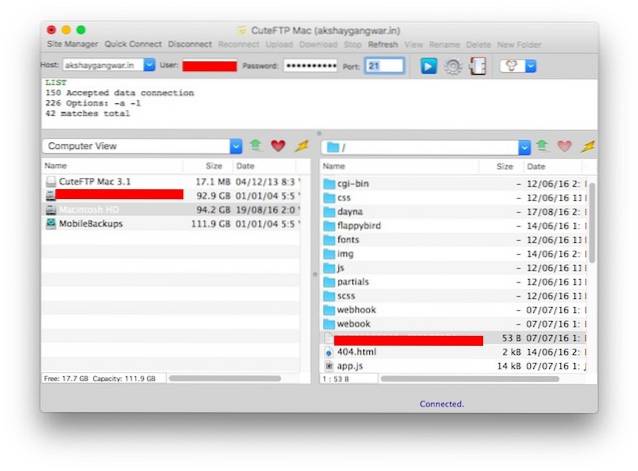
CuteFTP bietet einige wirklich großartige Funktionen, darunter die Skriptfunktion dass es unterstützt. Benutzer können Skripts in CuteFTP erstellen oder mithilfe einer Skriptsprache Skripts erstellen, um Aufgaben zu automatisieren, wertvolle Zeit zu sparen und den manuellen Arbeitsaufwand auf einem Server zu reduzieren. Diese Skripte können für eine Vielzahl von Aufgaben erstellt werden, z. B. für automatische Sicherungen der Serverdateien sowie für die Überwachung des lokalen Dateisystems auf Änderungen.
Die Anwendung unterstützt auch ein einmaliges Kennwortauthentifizierungsprotokoll und enthält einen Kennwortmanager direkt darin. Es kann auch mit verwendet werden mehrere entfernte Standorte gleichzeitig über eine sichere Verbindung.
Verfügbarkeit: Windows, MacOS
Installieren: CuteFTP Pro (39,99 USD, 30 Tage kostenlose Testversion)
5. FireFTP
FireFTP ist nicht wirklich eine App, es ist eine Add-On für Firefox, aber es funktioniert immer noch ziemlich gut. Wenn Sie suchen Ein FTP-Client, der kostenlos ist und in Ihrem Browser funktioniert, Suchen Sie nicht weiter, FireFTP passt perfekt zu Ihren Anforderungen. Es unterstützt auch SFTP, wenn Sie eine sichere Verbindung zu Ihrer Website benötigen. Darüber hinaus bietet das Add-On eine einfache Benutzeroberfläche, mit der die Aufgabe erledigt werden kann. Sie können Dateien zwischen Ihrem lokalen Computer und dem Remote-Server hochladen und herunterladen, indem Sie auf die Schaltflächen zum Hochladen und Herunterladen klicken, oder Sie können Dateien einfach per Drag & Drop zwischen Ihrem lokalen Computer und dem Remote-Server ziehen.
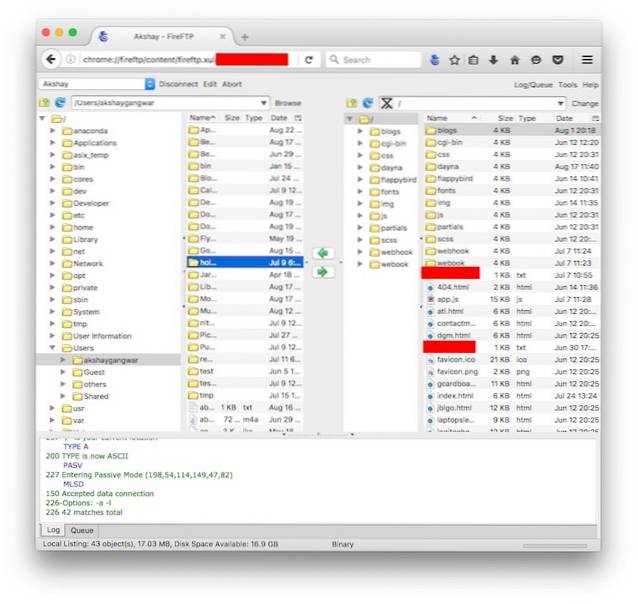
Es ist wirklich einfach, mit FireFTP zu beginnen. Wenn Sie Firefox trotzdem verwenden, ist FireFTP möglicherweise genau das, wonach Sie suchen. FireFTP unterstützt den UTF-8-Codierungssatz, und die Website behauptet, dass er auch fast jede andere Codierung unterstützt. Das Add-On unterstützt auch Fernbearbeitung von Dateien, was bedeutet, dass Benutzer Dateien direkt auf einem Remote-Server bearbeiten können, ohne sie herunterladen, bearbeiten und dann wieder hochladen zu müssen; FireFTP übernimmt die gesamte Synchronisation zwischen der zu bearbeitenden Datei und der Kopie der Datei auf dem Server.
Verfügbarkeit: Feuerfuchs
Installieren: FireFTP (kostenlos)
6. CrossFTP Pro
CrossFTP Pro ist, wie der Name schon sagt, vollständig plattformübergreifend und für Mac-, Windows- und Linux-Distributionen verfügbar. Die Oberfläche ist ein bisschen vollgestopft. Die App hat jedoch eine tolles Feature-Set, und unterstützt unter anderem Protokolle wie SFTP, FTPS, WebDAV, S3. CrossFTP Pro unterstützt auch die Live-Bearbeitung von Dateien, sodass Sie die gewünschten Dateien einfach bearbeiten können. CrossFTP lädt die gespeicherten Änderungen automatisch auf den FTP-Server hoch, mit dem Sie verbunden sind. Der Client unterstützt auch Registerkartenmodus, um gleichzeitig eine Verbindung zu mehreren Servern herzustellen. Es ermöglicht Benutzern das Extrahieren, Komprimieren und sogar Durchsuchen von Archiven sowie die Unterstützung von Zeichencodierungen wie Unicode, CJK usw. Darüber hinaus unterstützt die App Chargenübertragung von Dateien, zusammen mit der Vorschau, und bietet auch Unterstützung für Favoriten und Verlaufsinformationen direkt in der App.

Verfügbarkeit: Mac-, Windows- und Linux-Distributionen
Installieren: CrossFTP Pro (24,99 USD, kostenlose Testversion)
7. Bitkinex
Bitkinex ist ein FTP-Client für Windows, der zusammen mit FTP WebDAV, SFTP und Telnet unterstützt. Es ist völlig kostenlos, aber leider wird nur offizieller Support angeboten bis zu Windows 7. Es ist jedoch einen Versuch wert. Das Konzept mag etwas anders aussehen, wenn Sie nur Clients wie FileZilla verwendet haben, aber es ist ziemlich einfach zu verstehen. Bitkinex verwendet Datenquellen, mit denen Sie eine Verbindung herstellen und Dateien zwischen Ihrem Computer und dem Remote-Server übertragen können.
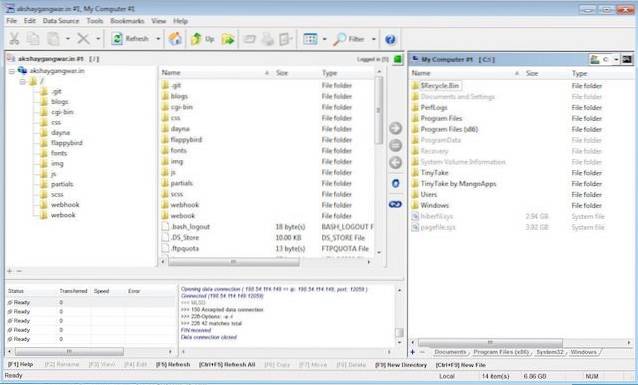
Eine der besten Funktionen, die BitKinex Benutzern bietet, ist die Möglichkeit dazu Benutzeranforderungen steuern, und nicht nur Dateiübertragungen, sondern Benutzer können auch alle Benutzeranforderungen, die über die App gestellt werden, wie z. B. Verschieben von Dateien, Löschen von Dateien, Erstellen von Verzeichnissen usw., fortsetzen und steuern. Außerdem wird das Übertragen von Dateien unterstützt von einem Server zum anderen unabhängig vom Protokoll, das sie ausführen. Darüber hinaus unterstützt BitKinex auch die parallele Anforderungsverarbeitung, mehrteilige Übertragungen, geplante Anforderungen und vieles mehr.
Verfügbarkeit: Windows
Installieren: Bitkinex (kostenlos)
SIEHE AUCH: 10 beste FTP-Clients
Verwalten Sie Ihre Remote-Server einfach mit diesen FileZilla-Alternativen
Mit FTP können Sie die Dateien auf Ihrem Remote-Server problemlos verwalten. Dies ist eine sehr schnelle und einfache Möglichkeit. Wenn Sie FileZilla verwenden möchten, fühlen Sie sich frei, es ist definitiv eine gute Anwendung. Wenn Sie sich jedoch Sorgen um Bloatware machen und die Ansprüche gegen die Sicherheit in FileZilla akzeptieren, sollten Sie auf jeden Fall eine der oben genannten Anwendungen ausprobieren FTP-Clients.
 Gadgetshowto
Gadgetshowto



